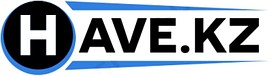Обновление прошивки квадрокоптера DJI Phantom 3
Обновление прошивки DJI Phantom 3
В результате апгрейда ПО Phantom 3 вы получаете доступ к новым функциям интеллектуального режима полета. Помимо прошивки самого аппарата вы также можете сделать апгрейд контроллера, аккумулятора и мобильного приложения.
Однако далеко не все владельцы, а особенно новички, знают, как выполнять обновление своих аппаратов. Чтобы у вас больше не оставалось «пробелов» в этой области, прочитайте пошаговую инструкцию, которая сориентирует вас на протяжении всего процесса обновления
Обновление прошивки квадрокоптера
Шаг 1. Проверяем уровень зарядки коптера и состояние карты памяти
Процесс обновления – это не молниеносная операция. Он потребует времени, и поэтому перед началом апгрейда необходимо проверить состояние батареи коптера. Желательно, чтобы она была заряжена, как минимум, наполовину. Поскольку нам потребуется записывать файлы программы обновления, то заранее позаботьтесь о том, чтобы на карте памяти было достаточно места – не менее 100 Мб
Шаг 2. Скачаиваем пакет обновления с официального сайта
Для выполнения операции по обновлению вам потребуется скачать пакет файлов. Для этого нужно зайти на сайт производителя, найти свою модель коптера, а затем войти в раздел “Downloads” (“Загрузки”). Так, допустим, имеется аппарат модели Phantom 3 Standart, то путь к странице загрузки будет следующим: http://www.dji.com/product/phantom-3-standard/info#downloads.
После этого выберите нужный пакет и скачайте его на свой компьютер. Скачанный архив нужно будет распаковать на карту памяти (в корневую папку), которую предварительно нужно вставить во внешний или встроенный картридер. После того, как архив будет полностью распакован, можно извлечь микро-SD карту из компьютера.
Пока носитель с пакетами файлов не будет вставлен в разъем на дроне, аппарат следует держать выключенным.
Шаг 3. Запускаем апгрейд квадрокоптера
Перед началом процедуры проверьте, выключен ли контроллер. Как только носитель с пакетами обновлений будет вставлен в слот, включите дрон. Процесс обновления запустится автоматически и займет порядка 20-30 минут. Во время обновления ПО вы увидите сигналы индикатора камеры: красный и зеленый. Если они мигают, то обновление идет нормально. Когда индикатор перестает мигать, это сигнализирует об окончании процедуры обновления
Но для того чтобы убедиться в успешном завершении этого процесса, необходимо открыть сгенерированный программой файл формата txt. Если при его открытии в документе будет написано “result: successful”, это значит, что операция прошла успешно. Если же обновление не было выполнено, то в файле будет запись “result: failed”. Помимо этого, о неудачном завершении процедуры обновления может сигнализировать загоревшийся красным индикатор камеры
Шаг 4. Апгрейд контроллера.
Допустим, что все прошло успешно, и обновление коптера было завершено. Теперь можно перейти к обновлению ПО контроллера. Эту процедуру можно запустить ллюбым из двух способов. Первый выполняется с помощью мобильного приложения DJI Go. Второй – с помощью карты памяти микро-SD
4.1 Проверка всех устройств (обновление с помощью DJI Go)
Если вы решили обновиться первым способом, то сначала проверьте версию приложения. Оно должно быть не ниже 1.2.0. В приложении появится уведомление о наличии пакета файлов для джойстика. Все операции по обновлению в рамках этого метода не представляют сложности даже для новичка. Перед этим проверьте, чтобы уровень зарядки контроллера был не ниже 50%. У мобильных устройств проверьте подключение к джойстику, стабильность интернет-соединения и наличие свободного места в памяти объемом не менее 30 Мб
4.2 Загрузка пакета и запуск пакета (через DJI Go).
Теперь, когда все готово к процедуре, зайдите в приложение DJI Go и выполните последовательность команд: Camera View > System Status bar > Overall Status. Здесь нужно нажать кнопку “Скачать обновления прошивки”. После завершения закачки запустится процедура замены на новые файлы. Ее состояние можно будет наблюдать прямо в открытом окне DJI Go. На джойстике во время апгрейда индикатор загорится синим цветом. Когда процедура успешно завершится, индикатор поменяет цвет на зеленый. Обязательно проверяйте версию приложения, так как старые версии DJI Go не позволят вам выполнить обновление.
Бывает так, что обновление прошивки контроллера не удается выполнить с помощью мобильного приложения. В таком случае можно использовать традиционный, проверенный метод - с помощью карты памяти

Обновление контроллера с помощью карты памяти микро-SD
Процедура обновления таким способом тоже не представляет большой сложности. Внимательно читайте пошаговую инструкцию и выполняйте рекомендации.
Сначала вам потребуется загрузить свежий пакет с файлами с сайта компании. Как это сделать, смотрите выше.
Затем разархивируйте пакет и перенесите файлы на карту SD или на флэш-карту.
Перед тем, как вставить карту в контроллер, проверьте, чтобы он был выключен.
Вставьте карту памяти, включите контроллер и дайте ему найти новую информацию. На это потребуется не больше одной минуты. Обновление запустится автоматически. Ни в коем случае не выключайте джойстик во время процедуры обновления.
Процесс обновления продлится минут десять (иногда бывает чуть дольше). Во время него вы услышите звуковые сигналы от камеры и увидите синий свет от индикатора на джойстике. Это значит, что обновление идет нормально. Как только оно завершится, то звуки прекратятся, а индикатор загорится зеленым
Обновление батареи
Во время процедуры обновления прошивки вашего дрона произойдет также и апгрейд интеллектуального аккумулятора. Оно запустится сразу же после подачи питания на дрон

Несколько полезных советов:
- Машины и треки Hot WheelsКаждый мальчик, да даже и отец мечтает о собственной тюнингованной и очень быстрой гоночной машинке от известного производителя Hot Wheels
- Разновидности: ароматические свечиАроматические свечи используются уже очень давно, начиная от небольших благовоний, и заканчивая объемными сосудами с ароматным запахом